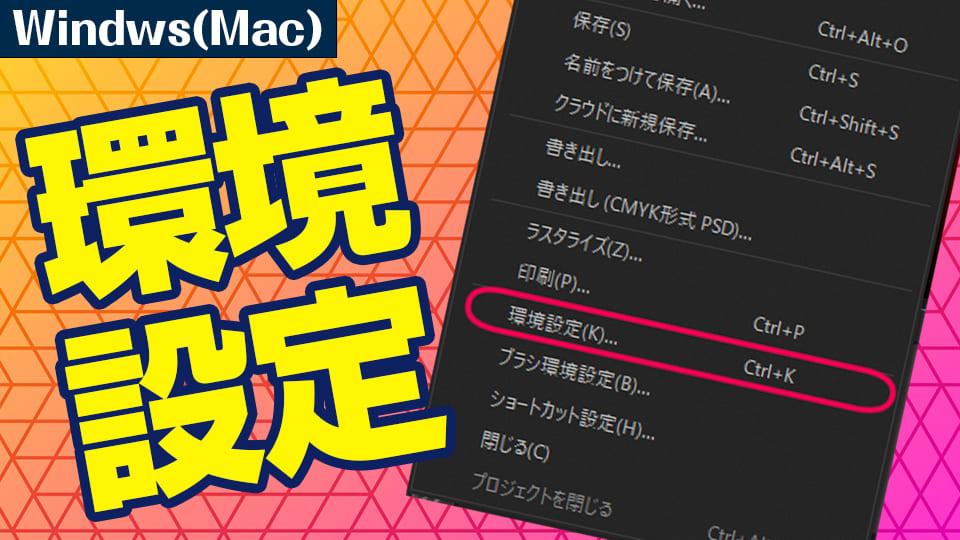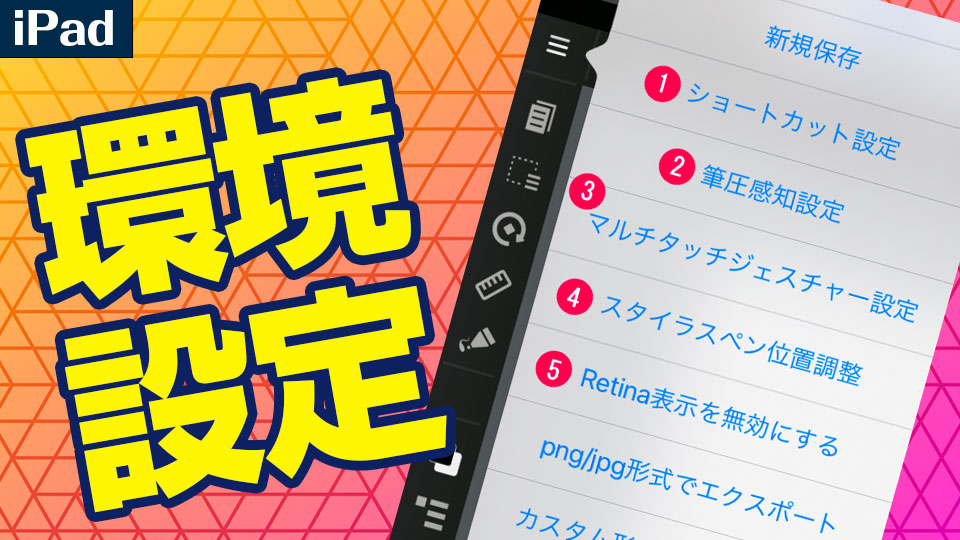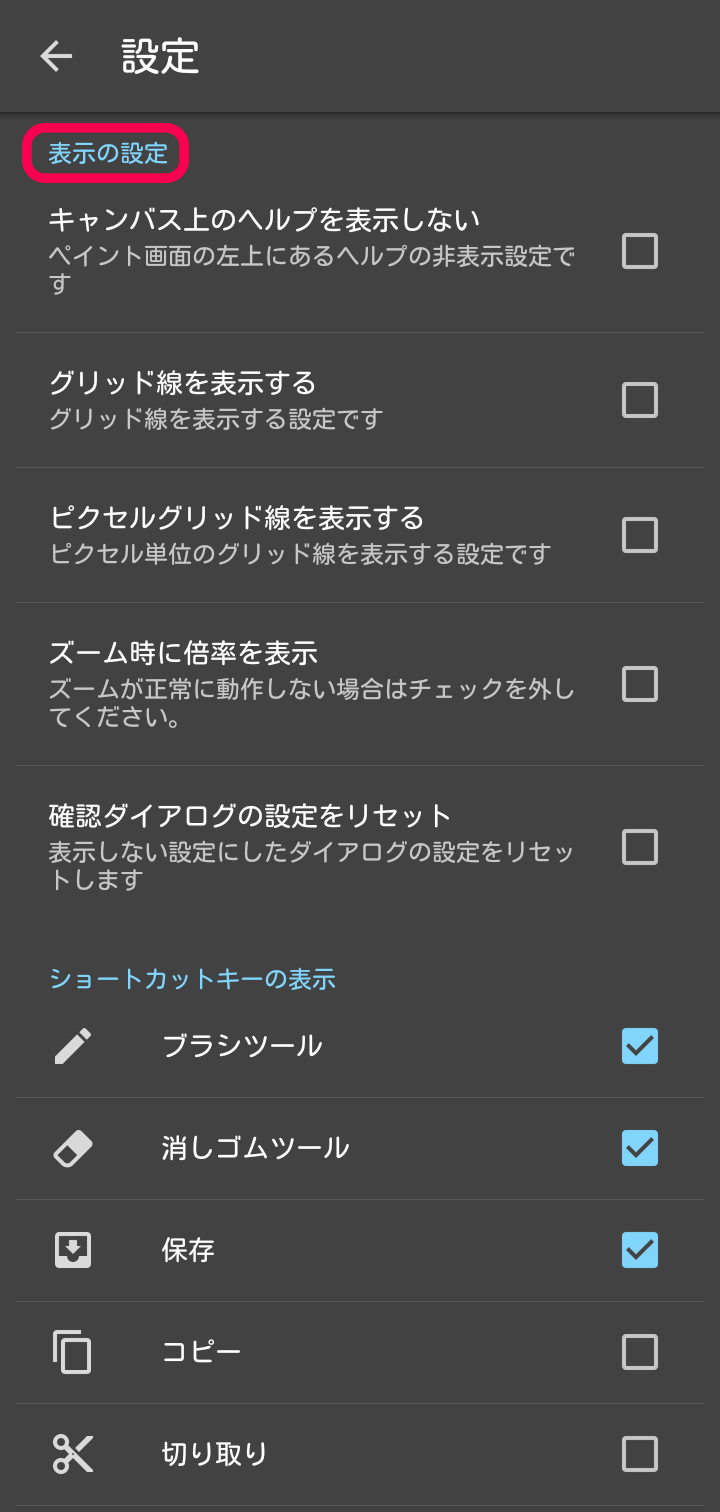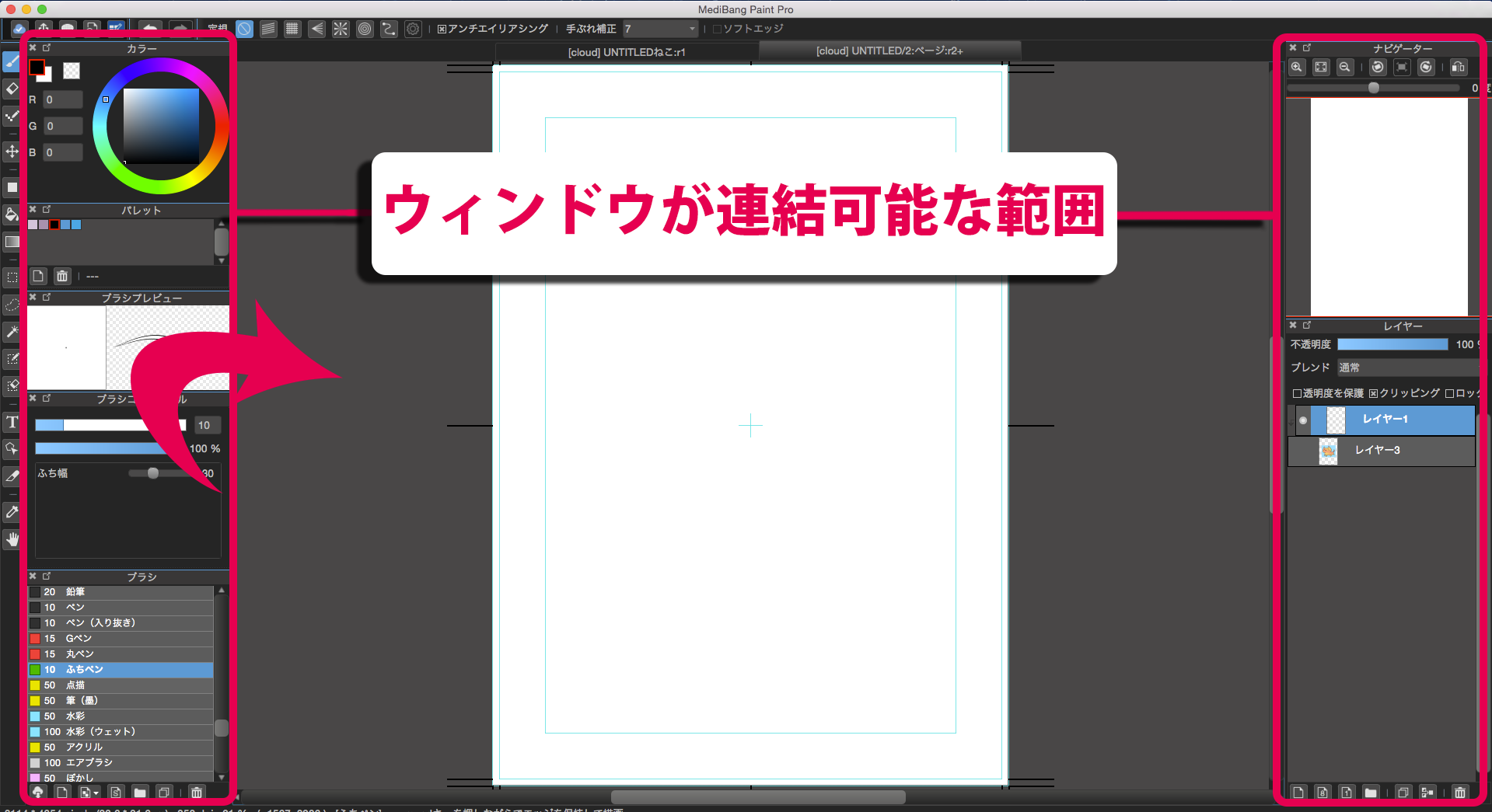2020.01.03
ショートカットキーを設定してイラスト制作の効率を上げよう!
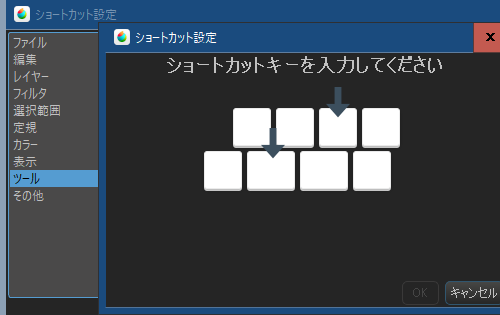
パソコンとペンタブを使って絵を描くときのコツにショートカットキーの設定があります。
ツールの切り替えにショートカットキーを当てておくことで、イラスト制作の作業効率を上げることが可能です。
そこで今回は、Windows版ショートカットキーの設定方法について解説します。
▼Mac版でのショートカット設定についてはこちら▼
『【PC】ショートカットキー割り当て設定』
Index
ショートカット設定を開く
メディバンペイントのショートカットキー設定はファイルメニューから行えます。
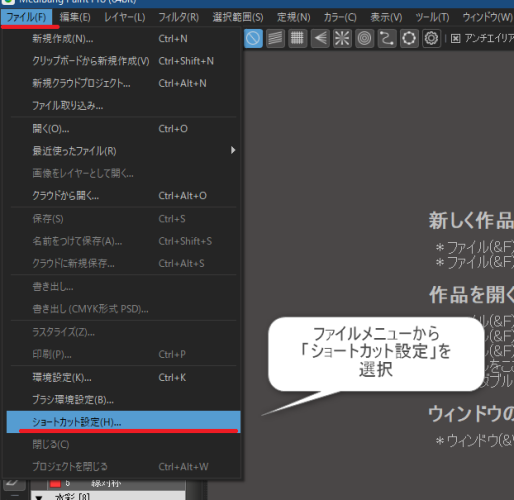
以下のようなショートカット設定メニューが開きます。
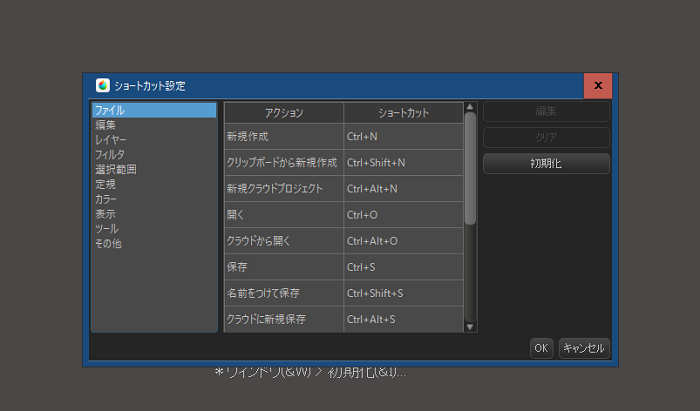
ファイルや編集などの各メニューやツールには初期設定として割り振られているショートカットキーもあります。
初期設定のショートカットキーを一通り確認してそのまま使うのもアリです。
ショートカットキーを割りふる
それでは今回はブラシにショートカットキーを割りあててみましょう。
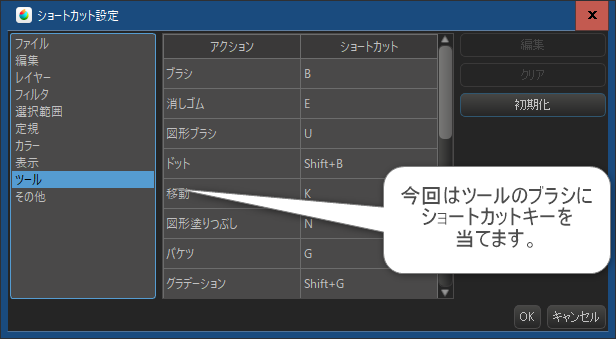
ショートカットキーを当てたいアクション(今回はブラシ)にカーソルを当ててクリックします。
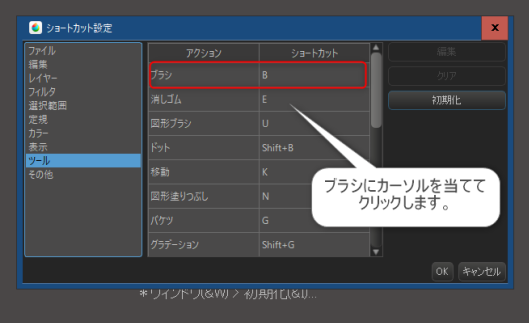
ブラシが青く選択されているのを確認して編集をクリックします。
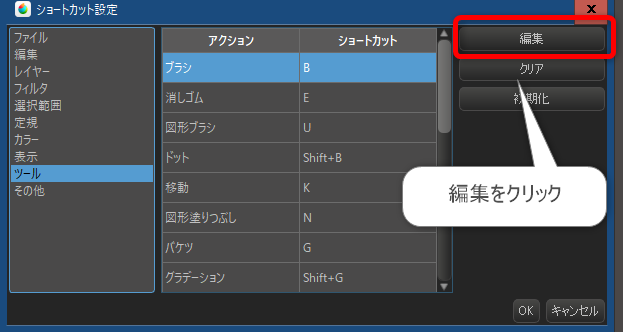
ショートカットキー入力のページが表示されるので、割り当てたいショートカットキーを入力します。
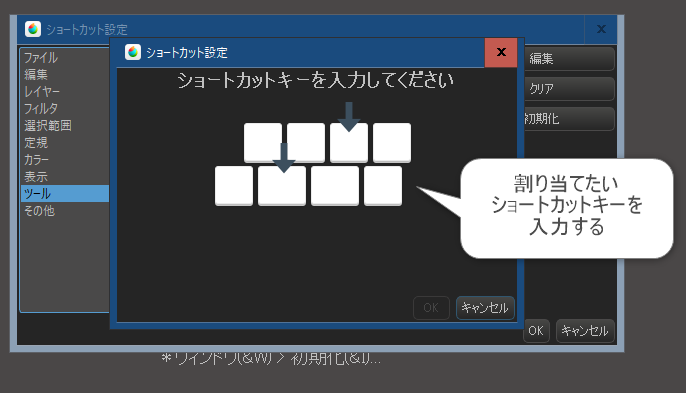
「p」を当ててみましょう。入力したキーがほかのショートカットに使われていなければメッセージに「OK」が出ます。
問題なければ右下のOKをクリックしましょう。
取りやめたい場合はキャンセルを押せば大丈夫です。
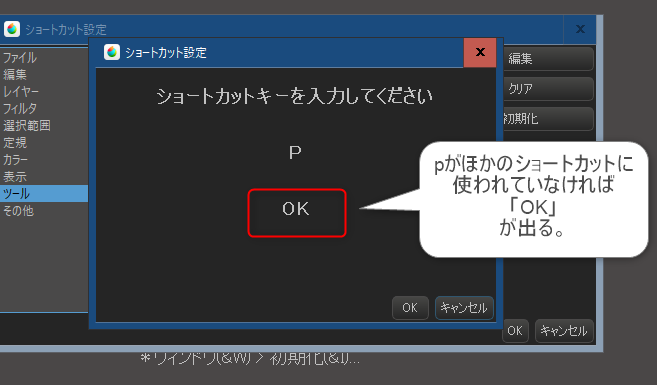
ショートカット設定のページで、ブラシが新しいショートカットキーに変わっているか確認して「OK」を押せば完了です。
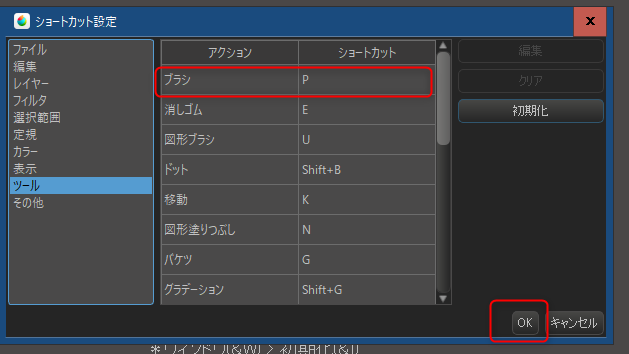
複数のショートカットキーの割り当て
ショートカットキーは「Shift/Alt/Ctrl+アルファベット」も使えます。
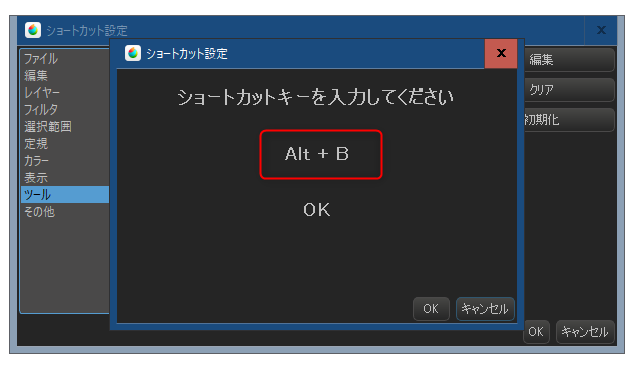
また、「<」「>」「¥」といった記号も使えます。
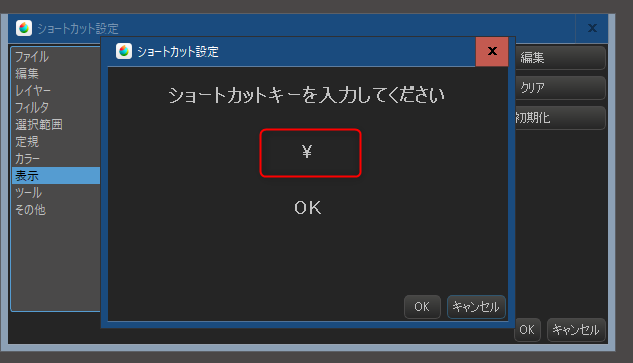
入力したキーがすでにほかのショートカットに使われている場合、重複しているとのメッセージが表示されます。
入力したキーに変えたい場合は「上書きする」を選べばOKです。
上書きしたくない場合はキャンセルしましょう。
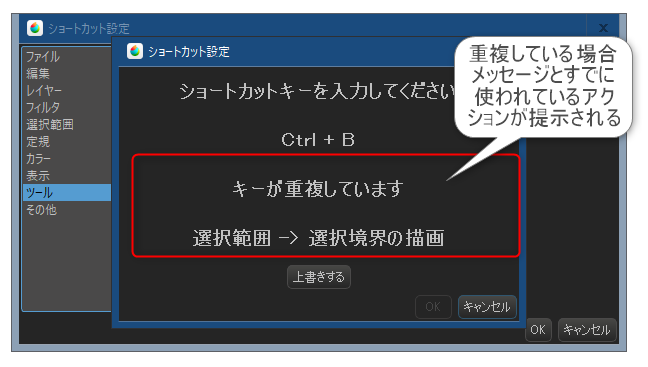
以上でショートカット設定は完了です。
PC版メディバンペイントを使うときはショートカット設定を行うことをオススメします。
▼あわせて読みたい記事はこちら▼
『Windows版ショートカットキー一覧』
『覚えておくと便利なショートカットキー一覧【Windows版】』
\ 使い方記事の要望を受け付けています /